MWeb for iOS 2.3.x 版测试说明
2.3.x 版的目标是增加 Dropbox 和 WebDAV 同步,测试重点也是这两个,然后这个版本还未来得及修正 2.2.7 之前反馈的一些 bug 和改进,这些改进会在 2.3.x 测试时顺便修正,非常感谢反馈的朋友!
iOS 版 MWeb 2.3.x 版网盘文档使用说明
iOS 版 MWeb 在 2.2.x 版首页底部工具栏中有一个名为 “iCloud 文档” 的按钮,现在这个按钮改成了 “网盘文档”,也就是 iCloud Drive、Dropbox、WebDAV 同步的文档都在此。这个网盘文档等于是 Mac 版 MWeb 的外部模式,如下图所示。
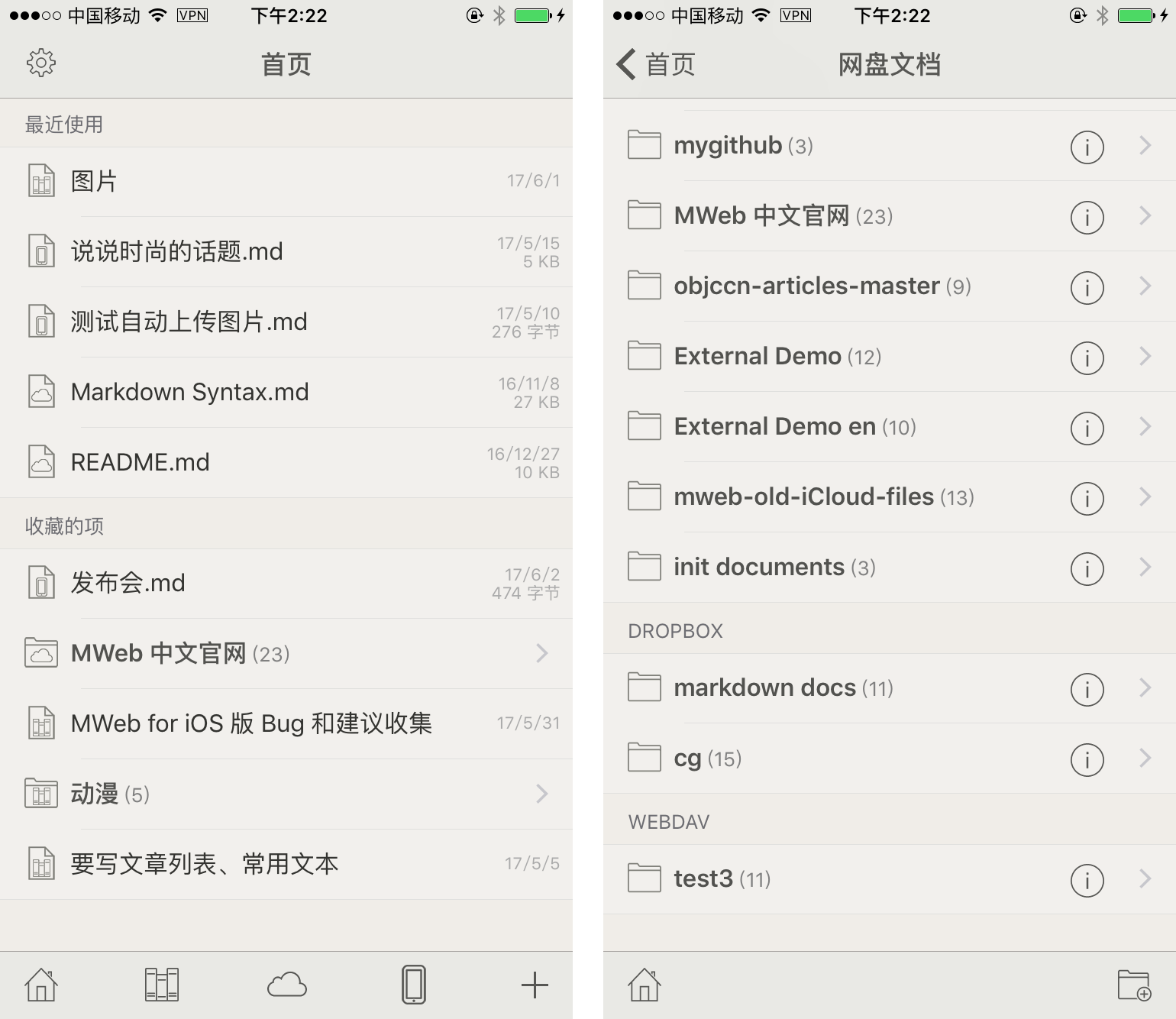
如下图所示,在 “网盘文档” 中,可以增加 Dropbox、WebDAV 的文件夹以同步,相当于 Mac 版的引入文件夹。增加的文件夹都会有 (i) 的按钮,点击后会如出现右边的设置页面,相当于 Mac 版引入的文件夹的设置,可设置新建文档时默认扩展名、图片文件夹和插入图片时是否自动上传至图床。
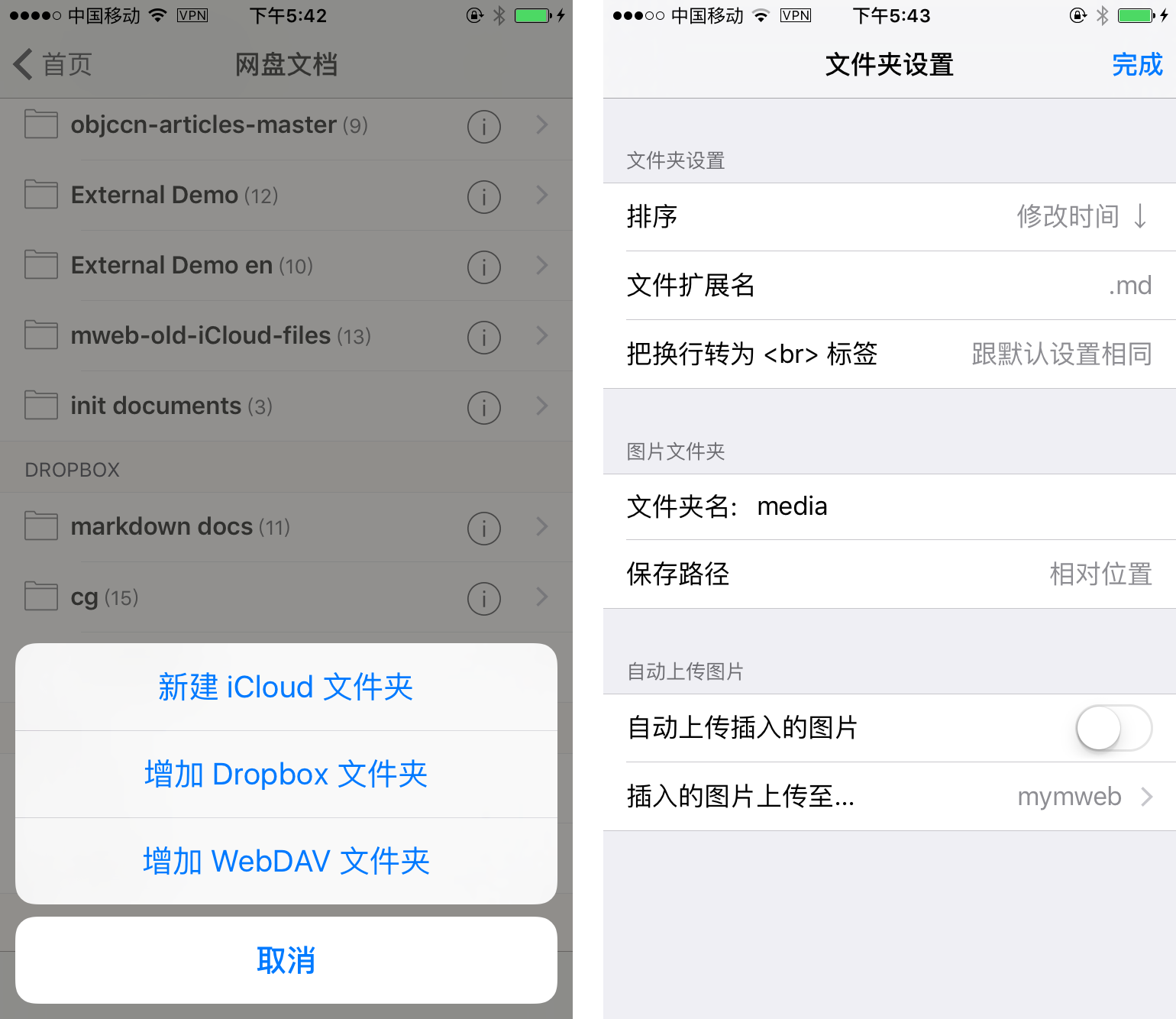
以上就是网盘文档的简单说明,我使用下来,发现 Dropbox 是相当稳定可靠的,WebDAV 用的是免费版的坚果云,有时会出现超时,然后同步的话,一般是要 WebDAV 支持 etag 才好做,但是坚果云不支持,所以目前同步是用 “修改时间” 来判定,我测试下来的结果是基本可用,还要继续优化。
目前的测试版中,网盘文档还没有提供 “移动” 这个功能,不过正式版会有这功能。
重点说明是:目前是测试版本,建议先测试看看再决定是否用于正式文档,WebDAV 功能暂时不要用于正式文档!
文档库功能使用说明
之前的版本由于只支持 iCloud Drive,所以不支持自行设置文档库位置。2.3.x 版的文档库已支持自行设置文档库的位置。
使用文档库功能,首先要在 MWeb for Mac 的偏好设置 - 通用设置 - 文档库位置 中,用 “另存为” 按钮,把文档库另存到 iCloud Drive、Dropbox 或 WebDAV 的某个文件夹中。当文档库同步好之后,再回到 iOS 的设置页面,选择你之前另存到的网盘的文件夹。如下图,我在 Mac 中是把文档库保存到 Dropbox 下的 mweb_documents_library 文件夹中,所以我下图选择的是一样的位置。要注意的是,如果你选择另存到 iCloud Drive,必须另存到 iCloud Drive 下 MWeb 所属的文件夹内才可以,不然在 iOS 中会选取不到文档库。
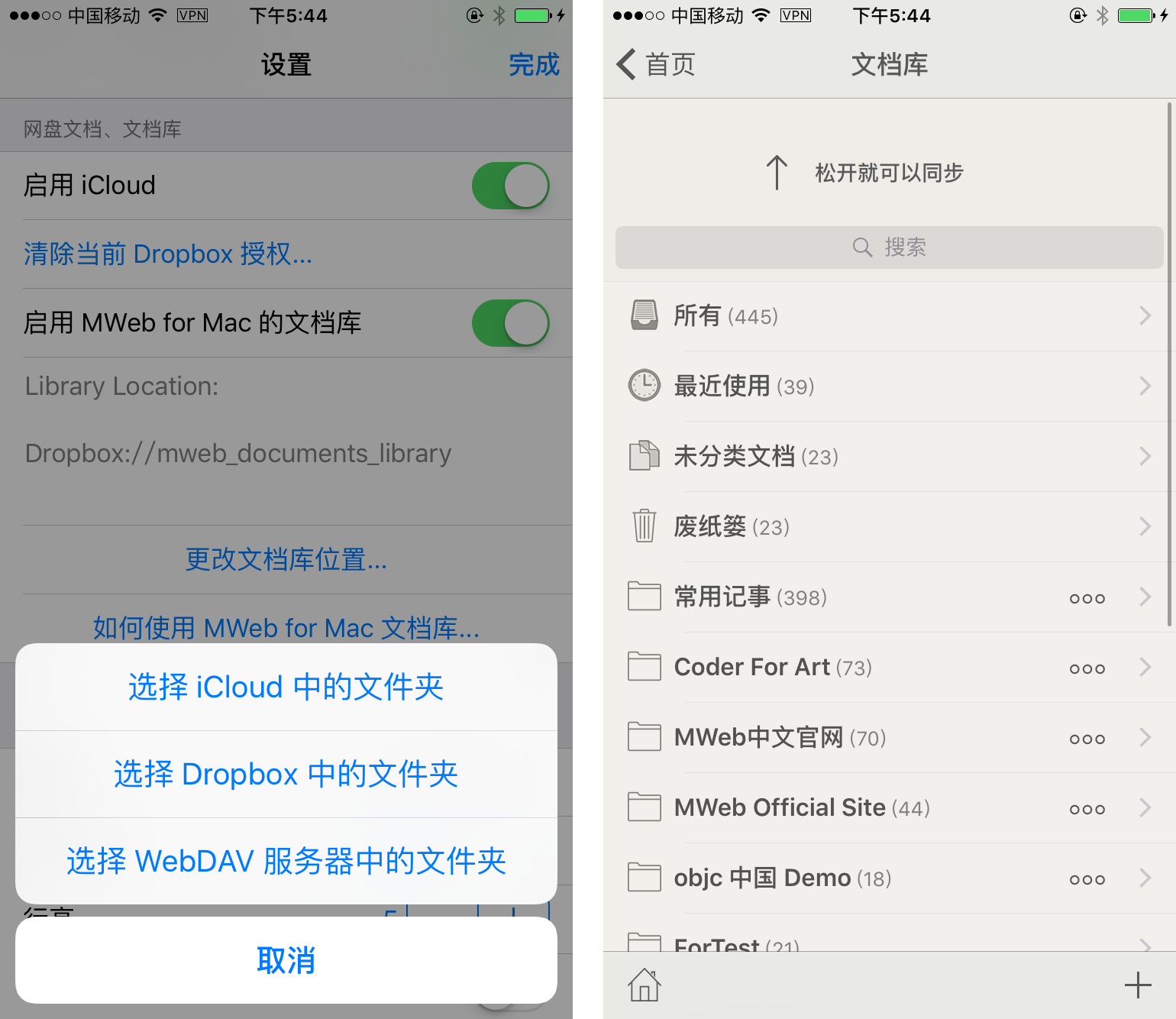
设置完成后,回到首页,点文档库按钮,即可进入文档库,一开始时会自动同步,之后是的频率是 12 小时。当然,你也可以下拉,手动进行同步,如上图右边所示。要注意的是,如果使用的是 iCloud Drive,是不能进行手动同步的,因为 iCloud Drive 的同步是 iOS 系统决定的。
还要注意的是,目前 iOS 版文档库还是只有查看、增加文档和编辑现有文档功能,删除和归类等等都不支持。然后新增的文档只能在 “所有文档” 和 “未分类文档” 中找到。
重点说明:目前是测试版本,建议先测试看看再决定是否用于正式文档,WebDAV 功能暂时不要用于正式文档! 所以建议的做法是:把文档库复制一份到 Dropbox 或 WebDAV 的文件夹中,在 Mac 版 MWeb 中用 偏好设置 - 通用设置 - 文档库位置 中的 “选择现有文档库” 按钮,选择这个位置。在 iOS 中也选择这个位置。这样的话,测试时就不会影响原来的文档库,如果不想测试,再用 “选择现有文档库” 按钮,选择回原来的文档库即可。
编辑文档时的同步说明
一开始我的想法是文档自动保存时就同步一下当前文档,这个做法使用 Dropbox 时是没有问题的,但是在用坚果的 WebDAV 时,频繁出现超时问题。奇怪的是同步全部文档时却不会出现这个问题。超时目前还会影响性能,原因我还在排查中。目前的做法是退出编辑文档,回到文件列表时才会同步一下当前文档,这样就不会因为超时的性能问题而影响文档编辑。要注意的是,同步当前文档时如果出现超时错误,目前不会提示,因为随时可以用下拉同步来手动同步所有文档。
PS:如果想申请 TF 测试,可以按 姓,名,邮箱 的格式发到 coderforart[at]gmail。比如: 王,小明,xiaoming@gmail.com 。直接只标题发这个即可,我就知道是申请 TF 测试的了。